iphone 手机说话没声音 苹果手机打电话没声音怎么办
当我们使用iPhone手机打电话时,突然发现没有声音传出来,这真是令人困惑和烦恼,苹果手机作为一款高端智能手机,其通话功能一向稳定可靠,但偶尔出现没有声音的问题也是难免的。当我们遇到苹果手机打电话没声音的情况时,应该如何解决呢?下面将为大家介绍几种可能的解决方法,希望能帮助到遇到同样问题的朋友们。
苹果手机打电话没声音怎么办
步骤如下:
1.点击辅助功能一栏
苹果手机接电话听不到声音需要关闭耳机模式,打开进入设置。进入后点击页面里的辅助功能选项。
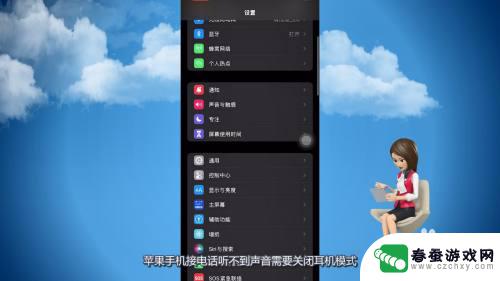
2.进入触控页面
页面切换到辅助功能之后,点击页面中间的触控这个选项。
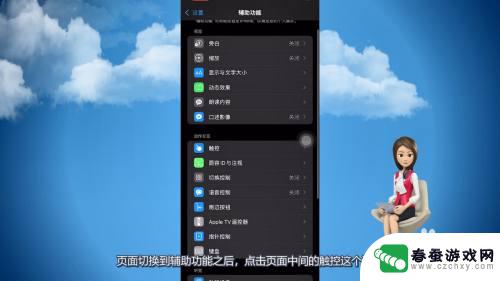
3.选择音频通话方式
进入到触控页面之后,将页面向上滑动。点击页面下方的音频通话方式。
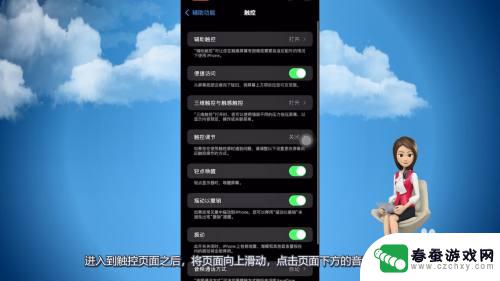
4.勾选自动模式
跳转到音频通话方式之后,将通话方式切换为自动模式。取消耳机模式,这样打电话的时候就恢复声音了。
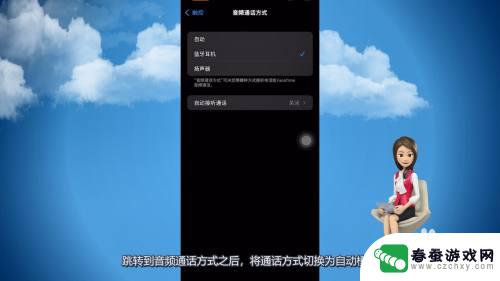
以上就是iPhone手机没有声音的全部内容,如果有任何疑问,请根据小编的方法进行操作,希望能够帮助到大家。
相关教程
-
 手机视频没声音打电话有声音怎么回事 电脑播放视频没有声音怎么回事
手机视频没声音打电话有声音怎么回事 电脑播放视频没有声音怎么回事手机视频没有声音但是打电话却有声音,电脑播放视频却没有声音,这种情况可能是由于设备设置问题或者软件故障所致,在使用手机观看视频时,可以尝试调整音量设置或者检查耳机连接是否正常;...
2024-04-19 10:41
-
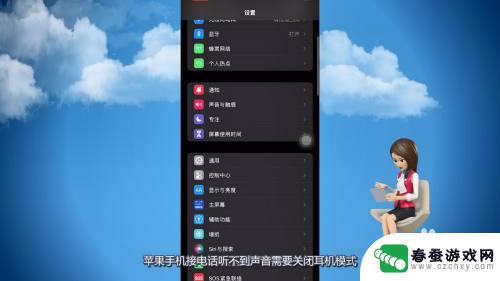 苹果13手机打电话没有声音 苹果手机接电话没声音怎么办
苹果13手机打电话没有声音 苹果手机接电话没声音怎么办最近有用户反映在使用苹果13手机打电话时出现了没有声音的问题,即使接听电话也无法听到对方的声音,这种情况可能会给用户带来很大的困扰,尤其是在重要通话时。所以如果您也遇到了苹果手...
2024-05-22 08:19
-
 打电话时手机没声音是怎么回事 手机打电话对方听不到声音怎么办
打电话时手机没声音是怎么回事 手机打电话对方听不到声音怎么办当我们使用手机打电话时,遇到手机没有声音或者对方听不到声音的情况是很让人困扰的,这种问题可能是由于手机设置问题、网络信号不稳定、耳机故障等原因引起的。在遇到这种情况时,我们可以...
2024-09-23 10:37
-
 苹果手机为啥别人打电话没声音 苹果手机打电话对方听不到声音怎么办
苹果手机为啥别人打电话没声音 苹果手机打电话对方听不到声音怎么办在现代社会中苹果手机已成为许多人生活中必不可少的一部分,有时候我们可能会遇到一些令人困扰的问题,比如当别人给我们打电话时,我们却听不到对方的声音。或者当我们使用苹果手机拨打电话...
2024-02-09 10:24
-
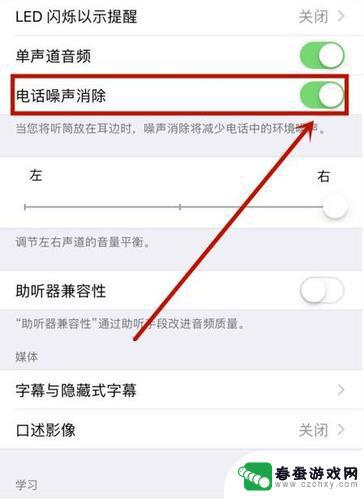 苹果手机为什么打电话听不见声音 苹果手机接电话没有声音的原因有哪些
苹果手机为什么打电话听不见声音 苹果手机接电话没有声音的原因有哪些近年来苹果手机成为了人们生活中不可或缺的一部分,有时我们会遇到一个令人困扰的问题:为什么在使用苹果手机打电话时听不见声音?苹果手机接电话没有声音的原因有哪些呢?这个问题困扰着许...
2024-01-23 10:34
-
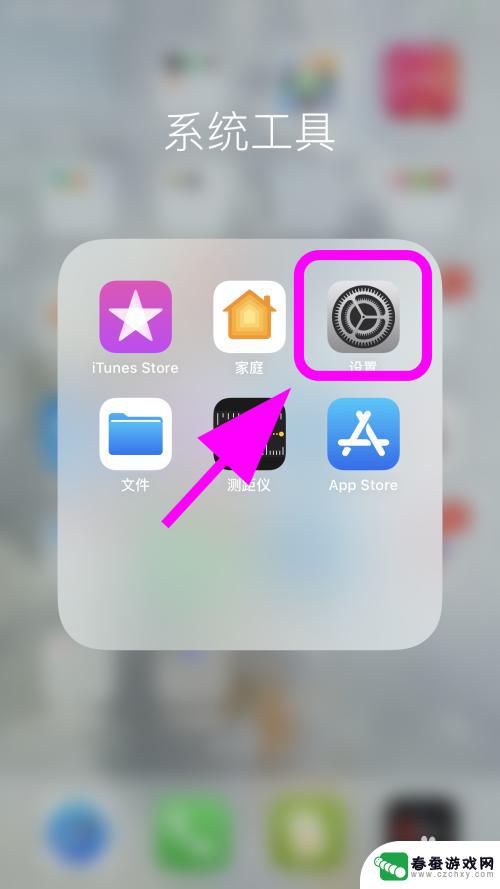 苹果手机话筒没有声音怎么调 苹果手机听筒没声音但扬声器有声怎么办
苹果手机话筒没有声音怎么调 苹果手机听筒没声音但扬声器有声怎么办苹果手机是目前市面上非常受欢迎的智能手机之一,然而有时候我们可能会遇到一些问题,比如苹果手机的话筒没有声音,尽管扬声器有声音,但是无法通过听筒来进行通话或者听取消息。这种情况下...
2024-02-05 10:22
-
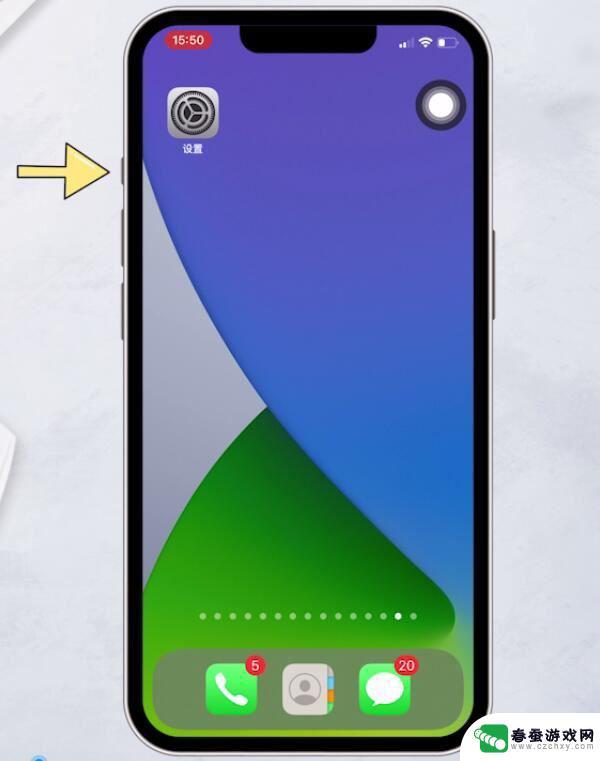 苹果手机电话微信都不响怎么回事? iphone手机微信打电话没声音怎么解决
苹果手机电话微信都不响怎么回事? iphone手机微信打电话没声音怎么解决近期,有不少iPhone手机用户反映遇到了一个令人困扰的问题,即他们发现自己的手机无论是接电话还是收微信消息都没有声音,这种情况让用户感到非常困惑,因为他们无法及时回复电话和微...
2023-12-29 17:18
-
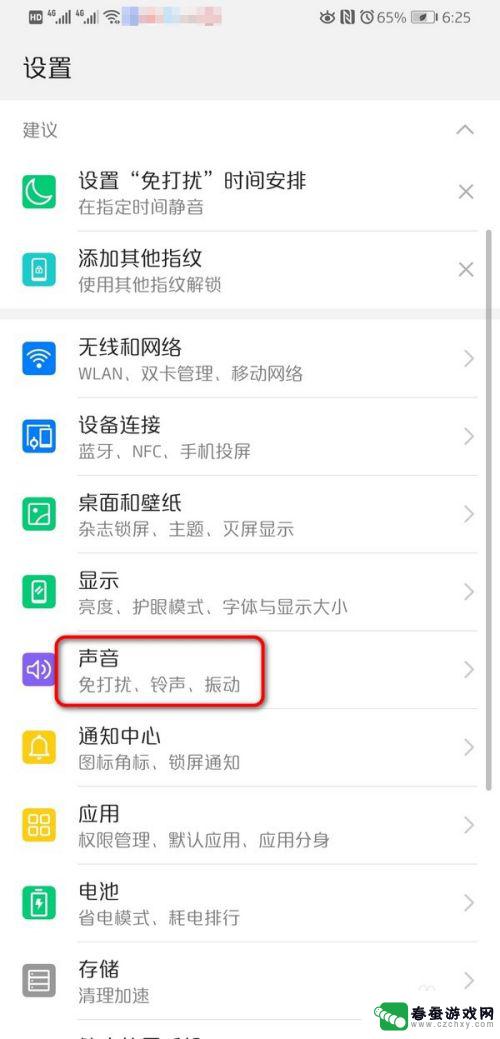 手机怎么没彩铃了 手机来电没有声音怎么办
手机怎么没彩铃了 手机来电没有声音怎么办手机彩铃突然消失,来电却没有声音,这种情况让人十分困扰,手机作为人们日常生活中必不可少的工具,如果没有了来电提醒,很容易错过重要的电话。手机来电没有声音怎么办呢?原因可能是手机...
2024-05-02 13:40
-
 苹果手机接电话听筒听不到声音怎么办 苹果手机打电话对方听不到声音怎么解决
苹果手机接电话听筒听不到声音怎么办 苹果手机打电话对方听不到声音怎么解决苹果手机是目前市场上最受欢迎的智能手机之一,但是有时候在使用过程中也会出现一些问题,比如接电话时听筒没声音或对方听不到声音等情况,这些问题可能是由于软件故障、硬件问题或设置错误...
2024-09-28 11:15
-
 小米手机电话没有声音了 小米手机接听电话没声音怎么办
小米手机电话没有声音了 小米手机接听电话没声音怎么办最近有许多小米手机用户遇到了一个令人困扰的问题,那就是他们的手机在接听电话时突然失去了声音,这个问题不仅让用户无法正常通话,还给他们带来了很大的困扰和不便。对于那些依赖手机进行...
2024-03-26 10:38
热门教程
MORE+热门软件
MORE+-
 大便探测器最新版
大便探测器最新版
89.91M
-
 上海仁济医院手机端
上海仁济医院手机端
56.63M
-
 夏虫漫画最新版本
夏虫漫画最新版本
40.86M
-
 2024我的极光预报官方正版
2024我的极光预报官方正版
7.87M
-
 盛世法律安卓
盛世法律安卓
27.30MB
-
 有道口语大师2024安卓版
有道口语大师2024安卓版
49.21M
-
 mutefun无声乐趣最新版本
mutefun无声乐趣最新版本
21.36MB
-
 i工业园区手机版app
i工业园区手机版app
35.13M
-
 猪妖快手赞赞宝最新版
猪妖快手赞赞宝最新版
69.43M
-
 萌趣计算器app最新版
萌趣计算器app最新版
54MB